上一篇
电池管理🔋Win11系统电池图标消失?快速找回电量状态显示方法
- 问答
- 2025-09-02 04:56:38
- 3
🔍 先试试最直接的“万能重启”
别笑,真的有用!
彻底关机(不是睡眠),拔掉电源适配器和所有外接设备(包括U盘、扩展坞),长按电源键15秒放电,再重新插电开机,这个操作能清除临时缓存,很多图标问题会自动解决。
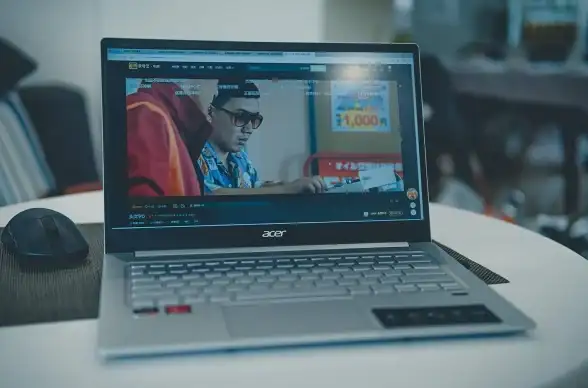
⚙️ 手动调出图标:1分钟搞定设置
- 右键点击任务栏空白处,选【任务栏设置】;
- 找到【任务栏角落】的“打开或关闭系统图标”;
- 找到【电源】选项,如果它是关闭状态,直接切换成【开】。
(如果本来就是开的,关了再重新打开一次,有时候系统需要刷新)
🔄 驱动重置大法
电池图标消失可能是电源驱动抽风了:

- 按
Win + R键,输入devmgmt.msc打开设备管理器; - 展开【电池】栏目,你会看到两个项目:
Microsoft AC适配器Microsoft ACPI兼容控制方法电池
- 分别对这两个项目右键选择【禁用设备】 → 确认 → 然后再右键【启用设备】。
重启电脑,图标很可能就回来了!
📌 如果以上都没用?终极方案:
重建系统图标缓存:
- 打开任务管理器(
Ctrl+Shift+Esc),找到“Windows资源管理器”,右键选“重新启动”; - 如果还不行,按
Win + R输入cmd打开命令提示符,粘贴:powercfg -batteryreport这会生成一个电池健康报告(保存路径会显示在命令行里),打开看看电池是否被系统识别,如果报告正常,只是图标不显示,可能是系统主题或第三方软件冲突(比如某些清理工具或壁纸引擎)。
💡 预防小贴士
- 大型系统更新后容易出现这类问题,更新完最好重启1-2次;
- 避开来源不明的“优化工具”,容易误删系统关键配置;
- 外接显示器或扩展坞时,拔掉后偶尔会触发显示异常,重启Explorer即可。
本文由 回斌蔚 于2025-09-02发表在【云服务器提供商】,文中图片由(回斌蔚)上传,本平台仅提供信息存储服务;作者观点、意见不代表本站立场,如有侵权,请联系我们删除;若有图片侵权,请您准备原始证明材料和公证书后联系我方删除!
本文链接:https://cloud.7tqx.com/wenda/817912.html









发表评论